
Az MP4 fájlokat tömörítheti.
Az MP4 fájlok számos különböző formázási beállítással érkezhetnek a videó tömörítésének elősegítésére. Előfordulhat, hogy olyan MP4-fájlok vannak, amelyek egyszerűen túl nagyok ahhoz, hogy feltöltsék az internetre olyan webhelyekre, mint a YouTube. Mivel az MPEG-4-ek (MP4-ek) a QuickTime technológia szabványa, a QuickTime Player számos lehetőséget kínál az MP4-ek tömörítésekor és exportálásakor, hogy kisebb fájlméreteket érjen el.
1. lépés
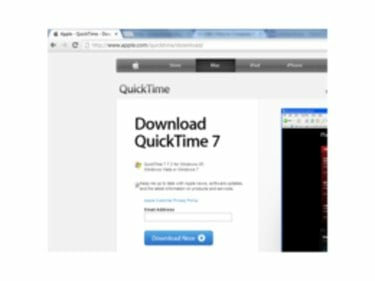
1. lépés
Töltse le, telepítse és futtassa a QuickTime Player Pro-t.
A nap videója
2. lépés

2. lépés
Kattintson a "Fájl" és a "Fájl megnyitása" gombra az MP4 megkereséséhez a menüablakban, és nyissa meg a fájlt a QuickTime alkalmazásban.
3. lépés
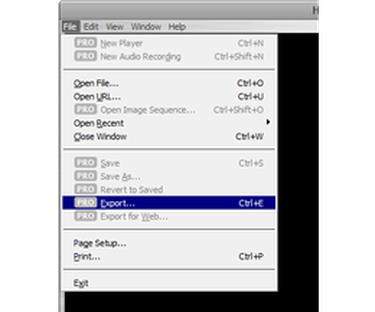
3. lépés
Kattintson a "Fájl" gombra, és válassza az "Exportálás" lehetőséget az "Exportált fájl mentése másként" menübe való belépéshez. Az "Exportálás" menüsorban válassza a "Movie to MPEG-4" lehetőséget.
4. lépés
Kattintson az "Opciók" gombra. Módosítsa a fájlformátumot (az "Exportálási beállítások" ablak tetején) "MP4"-re az "MP4 (ISMA") helyett. Ez nagyjából felére csökkenti a fájl méretét.
5. lépés
Módosítsa a „Video Format” beállítást „MPEG-4 Basic” értékre. Válassza ki a "Képméretet" és kattintson az "OK" gombra.
6. lépés
Ha szükséges, nevezze át a fájlt, majd kattintson a "Mentés" gombra a tömörítés megkezdéséhez. Ez a fájl méretétől függően több percig is eltarthat.
Tipp
Az MP4 még nagyobb tömörítéséhez próbálja csökkenteni az adatátviteli sebességet 64KBIT/sec-ről 32KBIT/sec-re.
Figyelem
Az MP4 fájlok tömörítése az audio/videó minőségének romlását eredményezi.




